의문
문제: 수정: JBL 헤드폰을 Windows 10에 연결할 수 없음
여보세요. 저는 JBL Live 650BTNC 무선 헤드폰을 사용하고 있으며 휴대폰에 연결하는 데 문제가 없습니다. Windows 10 노트북에 연결하려고 하면 작동하지 않습니다. Windows가 장치를 찾는 것처럼 보이지만 헤드폰이 아니라 전화입니다. 도움을 주시면 감사하겠습니다.
해결 답변
무선 기술은 훌륭합니다. 다음과 같은 장치를 사용할 때 자유를 허용합니다. 쥐, ㅏ 건반, 또는 헤드폰, 연결된 장치 영역에서 자유롭게 이동할 수 있습니다. 불행히도 일부 사용자는 단순히 제대로 작동하지 않기 때문에 무선 또는 Bluetooth 장치와 관련된 문제에 직면했습니다. 이번에는 JBL 무선에 대해 알아보겠습니다.[1] 헤드폰 연결 문제 및 해결 방법을 제공합니다.
헤드폰 산업은 Bluetooth 기술을 수용하고 대규모로 생산하기 시작했습니다. 이는 케이블 없이 고품질 사운드를 전달할 수 있기 때문이지만 이 기술의 단점은 사용하는 동안 연결 문제가 발생하는 경우가 있다는 것입니다.
JBL은 스피커, 헤드폰 및 이와 유사한 오디오 장비와 관련하여 고품질로 알려진 저명한 기술 제조업체입니다. 그러나 헤드폰에 문제가 있는 사용자도 있습니다. JBL 헤드폰을 랩톱 또는 데스크탑 컴퓨터와 같이 Windows 10 시스템에 연결할 수 없는 사람들에게 일반적으로 발생하는 몇 가지 가장 일반적인 문제입니다.
주요 문제는 Windows가 헤드폰을 감지하지 못한다는 것입니다. 대신 전화와 같은 대체 장치로 보는 경우가 많습니다. 일부 사용자는 헤드폰 커넥터를 PC의 USB 슬롯에 연결하는 즉시 아무 일도 일어나지 않는다고 보고했습니다. 어쨌든 사용자는 이 성가신 문제로 인해 헤드폰을 전혀 사용할 수 없다는 사실이 남아 있습니다.

그 동안 헤드폰은 전화나 태블릿에 연결될 때 완벽하게 작동합니다. 따라서 문제는 장치에 있는 것이 아니라 Windows 구성 설정에 있음이 분명합니다. 따라서 사운드 문제 해결사를 실행하면 문제를 자동으로 해결하는 데 도움이 될 수 있습니다.
다른 경우에는 사용자에게 필요한 드라이버가 설치되어 있지 않거나 여러 가지 이유로 손상될 수 있습니다. 실제로 여기에는 여러 가지 이유가 있을 수 있으므로 문제를 한 번에 해결하기 위해 여러 문제 해결 단계를 거쳐야 할 수도 있습니다. 계속하기 전에 다음을 사용하여 스캔을 실행하는 것이 좋습니다. 이미지 변경맥 세탁기 X9 유지 관리 및 수리 유틸리티 – 가장 일반적인 Windows 문제를 자동으로 해결하고 BSOD를 해결하도록 설계되었습니다.[2] 기재[3] 오류 등이 있습니다.
수정 1. 소리 문제 해결사 실행
손상된 시스템을 복구하려면 라이센스 버전을 구입해야 합니다. 이미지 변경 이미지 변경.
문제 해결사는 모든 Windows 10 시스템에 기본 제공되는 훌륭한 도구이며 사용하기 매우 쉽습니다. 따라서 다음을 실행하여 시작해야 합니다.
- 유형 문제 해결 Windows 검색에서 누르고 입력하다
- 딸깍 하는 소리 추가 문제해결 도구 창 오른쪽에
- 딸깍 하는 소리 오디오 재생 그리고 선택 문제 해결사 실행
- 수정 사항이 적용될 때까지 기다렸다가 문제가 해결되었는지 확인하십시오.
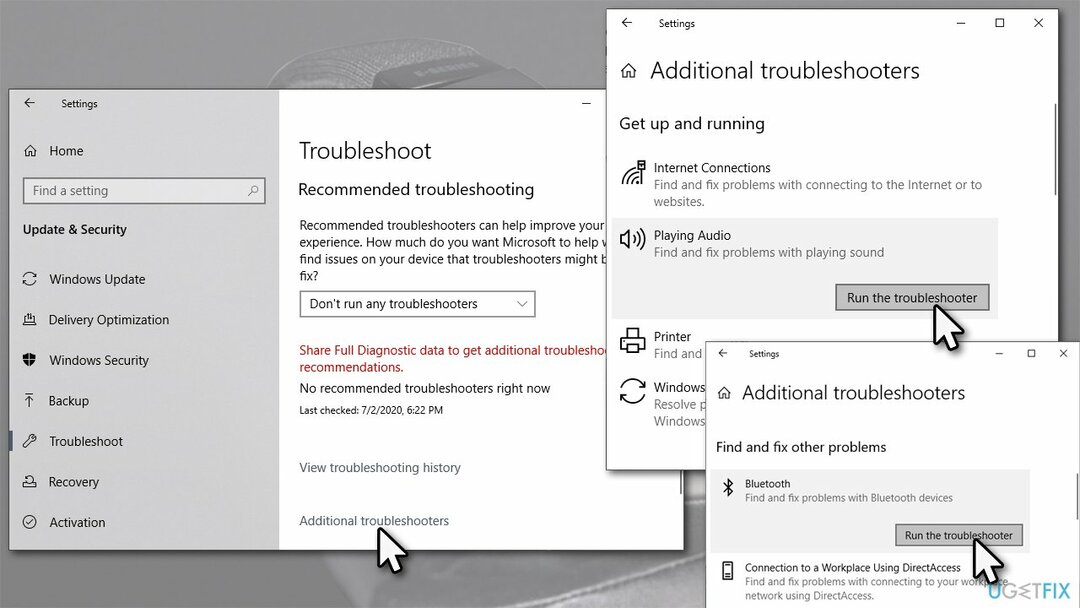
메모: 당신은 또한 실행을 시도해야합니다 블루투스 문제 해결사.
수정 2. 블루투스 서비스 확인
손상된 시스템을 복구하려면 라이센스 버전을 구입해야 합니다. 이미지 변경 이미지 변경.
블루투스가 제대로 작동하려면 필요한 서비스가 실행 중인지 확인해야 합니다. 방법은 다음과 같습니다.
- 입력 서비스 Windows 검색에서 누르고 입력하다
- 볼 때까지 아래로 스크롤 블루투스 지원 서비스 (팁: 서비스 정렬 이름으로 더 쉽게 찾기 위해)
- 서비스 두 번 클릭
- 드롭다운 메뉴에서 시작 유형, 선택하다 자동적 인
- 딸깍 하는 소리 시작, 적용 그리고 확인.
- 서비스가 이미 실행 중인 경우 해당 서비스를 마우스 오른쪽 버튼으로 클릭하고 재시작.
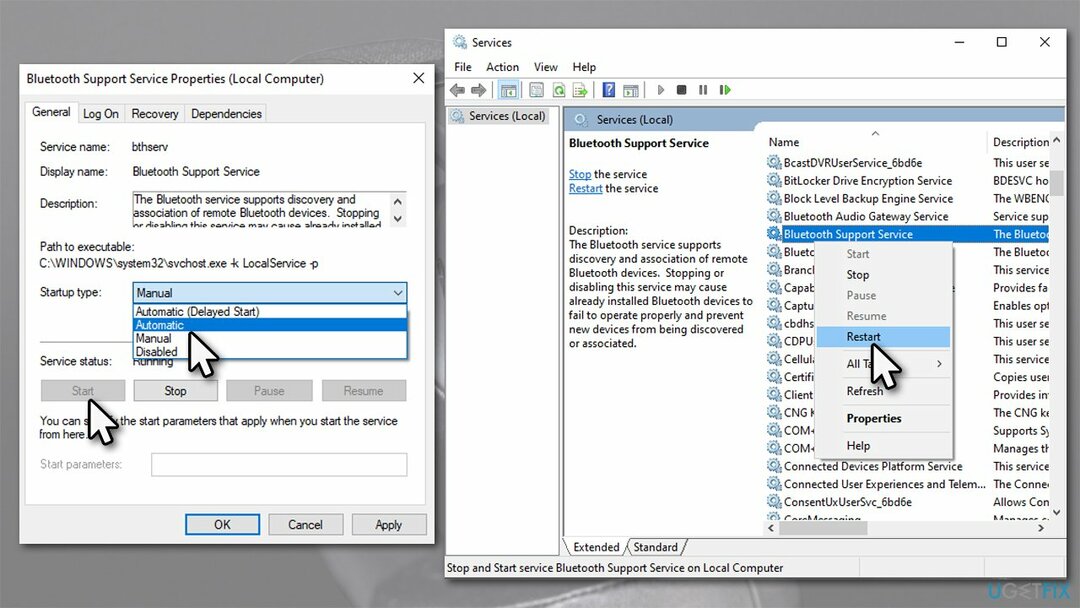
수정 3. 블루투스 활성화
손상된 시스템을 복구하려면 라이센스 버전을 구입해야 합니다. 이미지 변경 이미지 변경.
장치가 올바르게 구성되었는지 확인하십시오.
- 를 마우스 오른쪽 버튼으로 클릭 시작 그리고 고르다 설정
- 선택하다 장치 목록에서
- 찾다 블루투스 및 기타 장치 오른쪽 섹션
- 다음 사항을 확인하십시오. 블루투스가 활성화되었습니다/switch를 오른쪽으로 돌립니다(위치에).
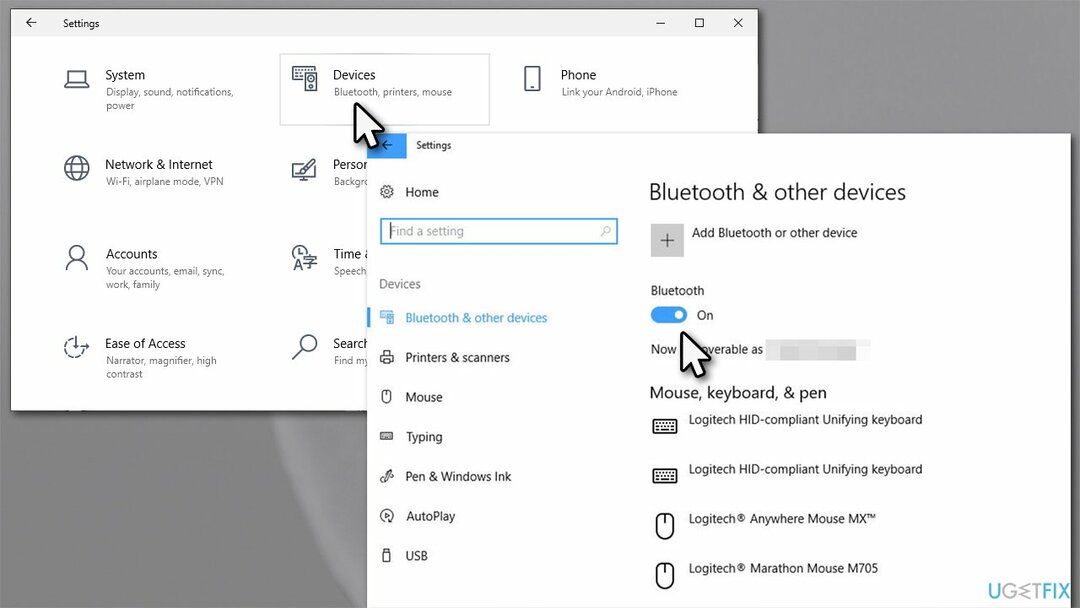
수정 4. 설정을 통해 JBL 헤드폰을 올바르게 추가하십시오.
손상된 시스템을 복구하려면 라이센스 버전을 구입해야 합니다. 이미지 변경 이미지 변경.
어떤 헤드폰은 이런저런 이유로 연결하기가 어렵습니다. 아래에서 Windows 컴퓨터 또는 랩톱에서 이 특정 브랜드의 헤드폰을 연결하는 방법에 대한 전체 프로세스를 찾을 수 있습니다.
- 우선, 헤드폰이 내가 연결n USB 또는 다른 커넥터를 통해
- 둘째, 헤드폰이 켜 (헤드폰에 켜기 및 끄기 스위치가 있음)
- 다음, 열기 설정 > 기기 다시 한 번 섹션
- 여기를 클릭하십시오. 블루투스 또는 기타 장치 추가
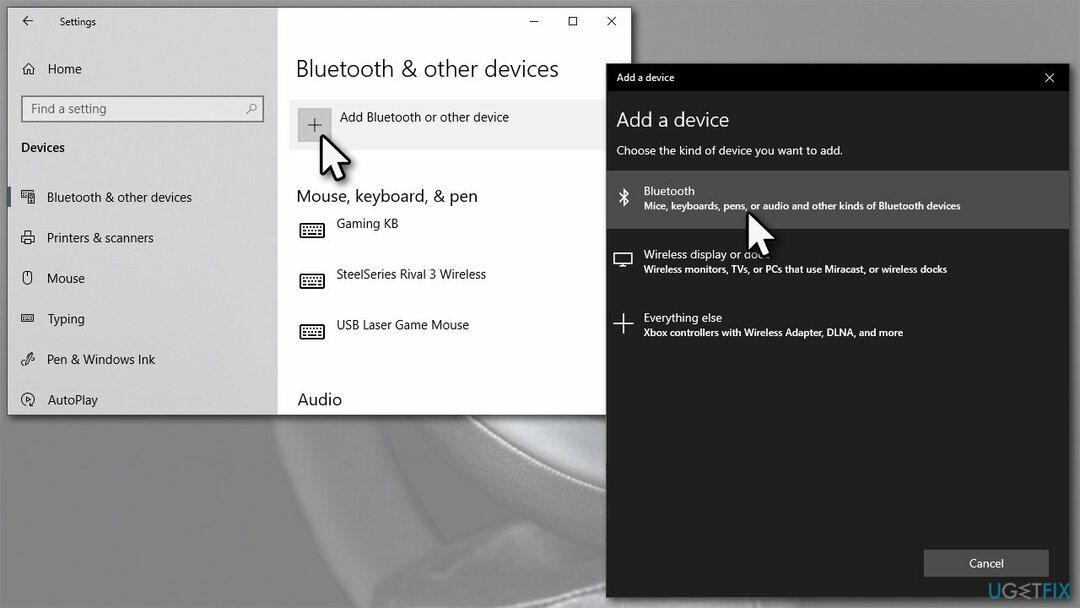
- 선택하다 블루투스 Windows가 장치 모델을 찾을 때까지 기다립니다.
- 현재 목록에 JBL 헤드폰이 표시되지 않을 수 있습니다. 그렇다면 헤드폰에서 Bluetooth 표시가 있는 작은 버튼을 찾으십시오. 블루투스 페어링 버튼 – 그리고 한 번 누르십시오.
- PC로 돌아가서 다음을 선택하십시오. 목록에서 JBL 헤드폰.
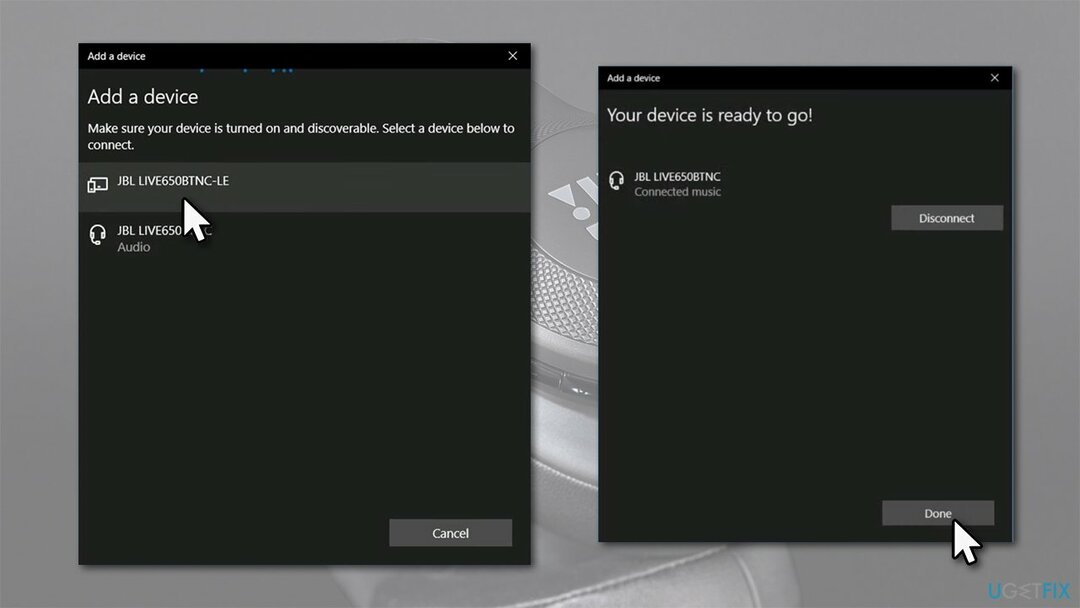
수정 5. 블루투스 드라이버 업데이트
손상된 시스템을 복구하려면 라이센스 버전을 구입해야 합니다. 이미지 변경 이미지 변경.
위의 방법이 도움이 되지 않으면 Bluetooth 드라이버에 문제가 있을 수 있습니다. 장치 관리자를 통해 업데이트할 수 있습니다(일부 사람들은 블루투스를 볼 수 없습니다 항목) – 방법은 다음과 같습니다.
- 를 마우스 오른쪽 버튼으로 클릭 시작 그리고 고르다 기기 관리자
- 블루투스 섹션 확장
- 귀하의 블루투스 장치를 선택하고 드라이버 업데이트
- 선택하다 자동으로 드라이버 검색
- 최신 드라이버가 설치되면 재부팅 당신의 시스템.
특히 다양한 문제를 해결하려고 할 때 장치 드라이버를 업데이트할 때 장치 관리자가 최상의 솔루션이 아니라는 점에 유의하는 것이 중요합니다. 대신 장치 제조업체를 방문하여 거기에서 드라이버를 다운로드해야 합니다. 이를 위해 헤드폰 모델을 알아야 함) 또는 다음과 같은 자동 드라이버 업데이트 프로그램을 사용해야 합니다. ~처럼 드라이버 수정.
수정 6. 블루투스 드라이버 재설치
손상된 시스템을 복구하려면 라이센스 버전을 구입해야 합니다. 이미지 변경 이미지 변경.
때때로 운전자는 정말로 엉망이 될 수 있습니다. 이러한 경우 완전히 다시 설치하면 문제가 해결될 수 있습니다.
- 열기 기기 관리자 다시 한 번 가서 블루투스 부분
- 귀하의 블루투스 어댑터 그리고 선택 기기 제거
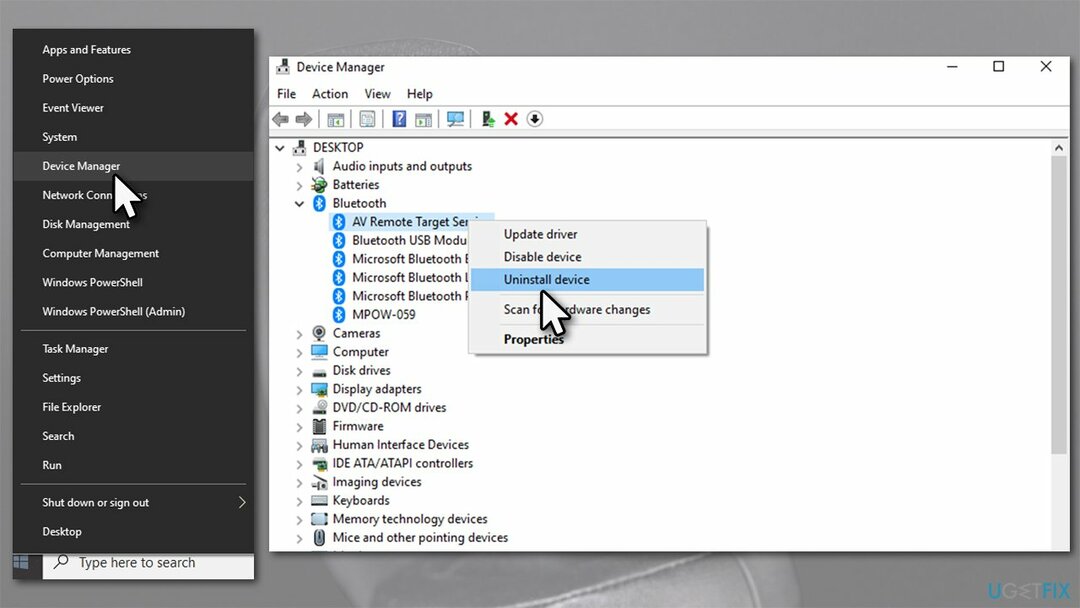
- 확인 메시지가 나타나면 클릭 네
- 재시작 사용 가능한 최신 드라이버를 설치하십시오.
자동으로 오류 복구
ugetfix.com 팀은 사용자가 오류를 제거하기 위한 최상의 솔루션을 찾도록 돕기 위해 최선을 다하고 있습니다. 수동 수리 기술로 어려움을 겪고 싶지 않다면 자동 소프트웨어를 사용하십시오. 모든 권장 제품은 당사 전문가의 테스트 및 승인을 거쳤습니다. 오류를 수정하는 데 사용할 수 있는 도구는 다음과 같습니다.
권하다
지금 그것을 할!
수정 다운로드행복
보장하다
지금 그것을 할!
수정 다운로드행복
보장하다
Reimage를 사용하여 오류를 수정하지 못한 경우 지원 팀에 도움을 요청하십시오. 귀하의 문제에 대해 알아야 한다고 생각하는 모든 세부 정보를 알려주십시오.
특허 받은 이 수리 프로세스는 사용자 컴퓨터에서 손상되거나 누락된 파일을 대체할 수 있는 2,500만 개의 구성 요소 데이터베이스를 사용합니다.
손상된 시스템을 복구하려면 라이센스 버전을 구입해야 합니다. 이미지 변경 맬웨어 제거 도구.

완전히 익명을 유지하고 ISP와 정부가 감시 당신에, 당신은 고용해야 개인 인터넷 액세스 VPN. 모든 정보를 암호화하여 완전히 익명으로 유지하면서 인터넷에 연결할 수 있고 추적기, 광고 및 악성 콘텐츠를 방지할 수 있습니다. 가장 중요한 것은 NSA 및 기타 정부 기관이 뒤에서 수행하는 불법 감시 활동을 중단하는 것입니다.
컴퓨터를 사용하는 동안 예기치 않은 상황이 언제든지 발생할 수 있습니다. 전원 차단으로 인해 컴퓨터가 꺼지거나, 죽음의 블루 스크린(BSoD)이 발생할 수 있습니다. 또는 잠시 자리를 비웠을 때 임의의 Windows 업데이트가 컴퓨터에 발생할 수 있습니다. 분. 결과적으로 학업, 중요한 문서 및 기타 데이터가 손실될 수 있습니다. 에게 다시 덮다 손실된 파일, 당신은 사용할 수 있습니다 데이터 복구 프로 – 하드 드라이브에서 아직 사용할 수 있는 파일의 복사본을 검색하여 빠르게 검색합니다.